Localizando aplicativos e utilitários do sistema no Mac OS X padrão Inscrição pasta (que é acessada no dock do sistema) podetornar-se bastante cansativo, especialmente quando você instala aplicativos em grande número. Por esse motivo, o Mac OS X Lion trouxe um utilitário complementar para Inscrição pasta, nomeadamente Plataforma de lançamento, que permite aos usuários localizar, organizar einiciar aplicativos instalados. Embora a Barra de Tarefas do Windows 7, também conhecida como superbar, facilite a manutenção de aplicativos usados com freqüência na ponta dos dedos, você pode precisar de uma alternativa da Barra de Ativação do Mac OS X para organizar convenientemente sua lista de aplicativos sempre crescente. Hoje, nós tropeçamos WinLaunch, que clona a Barra de ativação do Mac OS X 10.7, permitindo gerenciar rapidamente os aplicativos instalados e iniciar os aplicativos usados com mais frequência com um clique.
Você pode adicionar quantos aplicativos, arquivos,atalhos, pastas etc. como desejar. O WinLaunch, assim como o Launchpad do Mac OS X, cria novas páginas para acomodar seus aplicativos. No entanto, ele não verifica o sistema em busca de aplicativos instalados, portanto, você deve adicioná-los manualmente à página do WinLaunch. Para começar, basta executar WinLaunch.exe arquivo executável e use Merda + Tab combinação de teclas de atalho para abrir o Launchpad. Como ele não adiciona aplicativos automaticamente à página, pressione 'F' e comece a arrastar aplicativos pela janela.

As configurações podem ser acessadas no canto inferior esquerdocorner, que permite alterar a combinação de teclas de atalho padrão para iniciar o aplicativo e adicionar mais páginas ao Launchpad. Para deslizar a página, mantenha pressionado o botão direito e arraste para a esquerda ou direita.
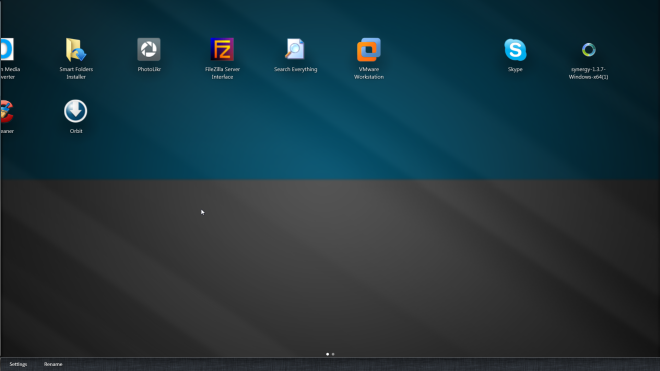
Remover aplicativos da página é fácil; basta selecionarmantenha pressionado um aplicativo com o botão esquerdo do mouse até os ícones do aplicativo na página começarem a tremer e pressione o botão Fechar (X) acima de um aplicativo para removê-lo da página.
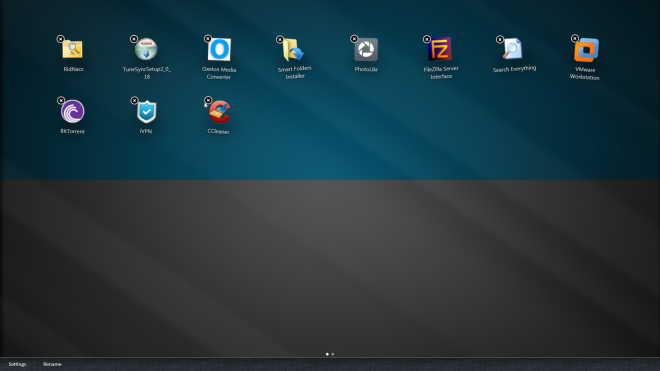
Você também pode organizar aplicativos em grupos. Basta arrastar o aplicativo por cima de outro para agrupar aplicativos em uma pasta.
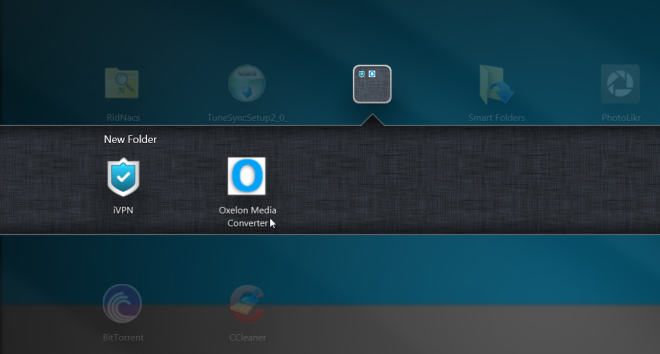
Deve-se notar que requer o uso especificadocombinações de teclas de atalho para abrir e ocultar a página. Talvez você não consiga iniciar o aplicativo depois de, digamos, pressionar Escape. O aplicativo está na fase de teste beta, portanto, você pode encontrar alguns erros ao adicionar aplicativos às páginas. Funciona no Windows XP, Windows Vista e Windows 7.
Baixar WinLaunch













Comentários